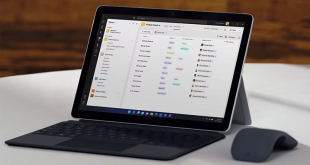Đổi mật khẩu wifi là việc làm không quá khó, tuy nhiên không phải ai cũng biết cách đổi mật khẩu wifi ngay tại nhà. Và khi nào thì nên đổi mật khẩu wifi? Chúng ta thường đổi mật khẩu wifi trong những trường hợp sau:
- Mạng Internet bị chậm đột xuất, bạn nghi ngờ có người đang sử dụng trái phép wifi của mình.
- Mạng bị nhiễu do có quá nhiều thiết bị truy cập wifi
- Có thể thay đổi mật khẩu wifi theo định kỳ để tăng thêm tính bảo mật tuyệt đối cho mạng wifi.
- Thay mật khẩu để dùng mật khẩu theo sở thích hoặc để dễ nhớ hơn.
- Tránh bị kẻ xấu xâm nhập thiết bị, đánh cắp dữ liệu cá nhân như mật khẩu ngân hàng, facebook hay email,…

Bài viết này chúng tôi sẽ hướng dẫn cách đổi mật khẩu wifi FPT ngay tại nhà. Nếu quan tâm bạn hãy tham khảo và bỏ túi ngay 2 phương pháp đổi mật khẩu wifi fpt ngay sau đây.
1/ Cách đổi mật khẩu wifi FPT bằng ứng dụng Hi FPT
Trong bài hướng dẫn này chúng tôi sử dụng điện thoại ANdroid để đổi mật khẩu và các dòng máy khác cũng có thể thực hiện tượng tự. Dưới đây là các bước đổi mật khẩu cơ bản:
Bước 1: Nhấn đường link bên dưới để tải về ứng dụng Hi FPT.
Bước 2: Mở ứng dụng HI FPT > Nhập số điện thoại đã được đăng ký hiệp đồng wifi với nhà mạng FPT > Cọn Đăng nhập.
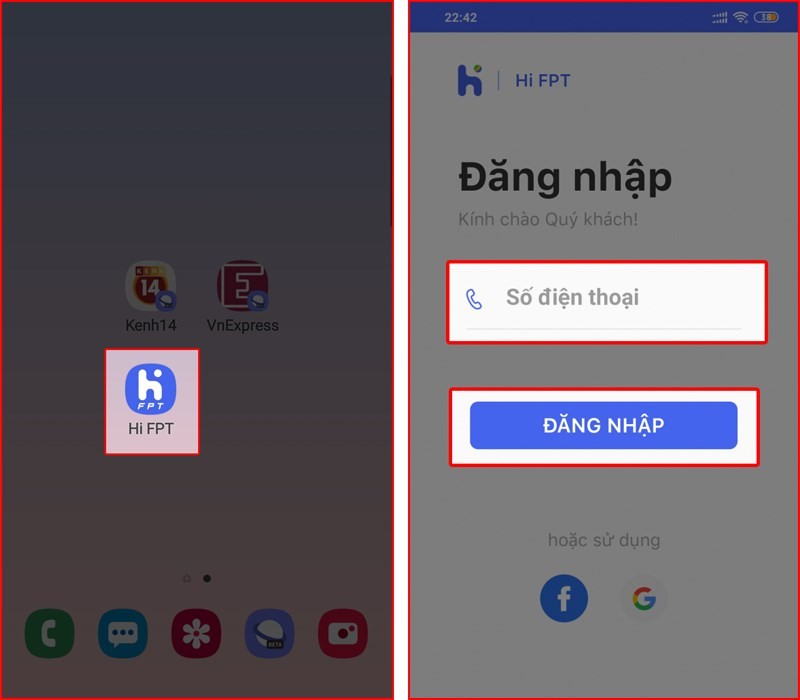
Bước 3: Bạn nhập mã OTP để sử dụng ứng dụng HI FPT > Chọn vào mục phát wifi.
Bước 4: Nhấn dòng chữ Đổi Mật khẩu > Nhập mật khẩu wifi mới vào 2 khung có dòng chữ đổi mật khẩu > Nhấn Lưu.
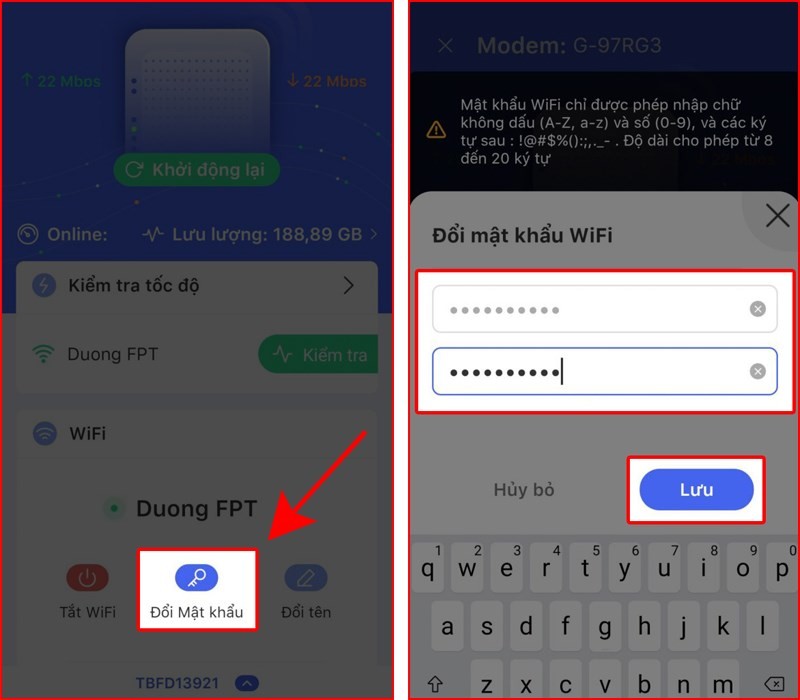
Lưu ý: Mật khẩu luôn luôn chỉ có chữ không dấu (A-Z hoặc a-z) chữ số là (0-9), các ký tự (!@#$%():;,.-_) và độ dài phải từ 8 đến 20 ký tự.
Bước 5: Nhập mã OTP để hoàn tất quá trình đổi mật khẩu wifi FPT > Xuất hiện thông báo việc đổi mật khẩu wifi thành công. Vậy là bạn đã hoàn thành cách đổi mật khẩu wifi FPT.
2/ Sử dụng phần mềm trình duyệt web để đổi mật khẩu wifi FPT
Cách đổi mật khẩu wifi này được áp dụng trên máy tính chạy hệ điều hành windows và cũng có thể thực hiện trên các dòng máy khác như MacOS hay điện thoại Android và IOS. Bạn cần thực hiện phương pháp này theo các bước cơ bản sau đây:
Bước 1: Truy cập vào địa chỉ IP 192.168.1.1 bằng cách sử dụng trình duyệt web
Địa chỉ IP thường được mặc định, tuy nhiên nó vẫn có thể thay đổi, vì vậy để chính xác hơn bạn hãy lật lại phía dưới modem mạng FPT để kiểm tra kỹ càng hơn nhé.

Bước 2: Bây giờ bạn điền thông tin User và Pass vào chỗ chấm rồi chọn Login
- Username: admin
- Password: admin
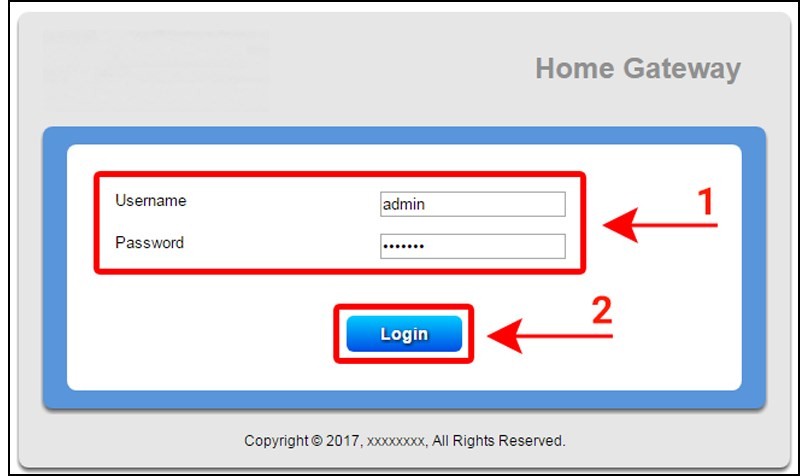
Bước 3: Bạn tại thanh công cụ ở trên cùng, chọn Wireless Setup > Tại danh sách bên trái, chọn Wireless Security > Bạn nhấn Enter security passphrase, rồi nhập mật khẩu mới vào khung > Nhấn Apply để có thể lưu mật khẩu mới đổi.
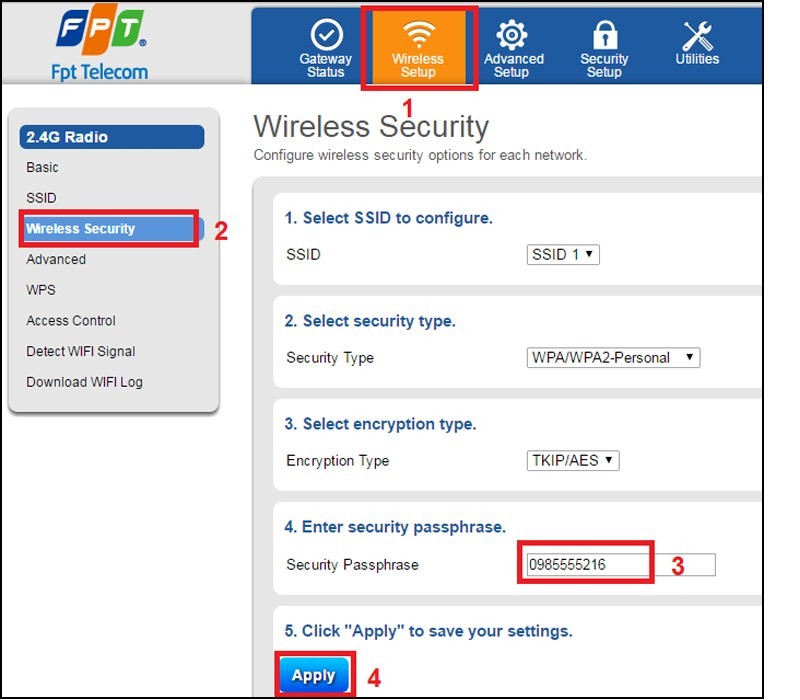
Tạm kết
Trên đây là 2 cách để đổi mật khẩu wifi fpt đơn giản, bạn có thể tham khảo để áp dụng ngay nhé.
Chúc bạn thành công!
 Surface Pro 6 Chính hãng
Surface Pro 6 Chính hãng